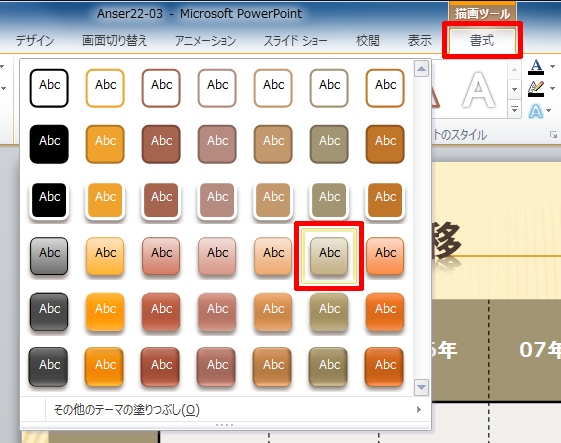- ステップ21の演習(3)で保存したファイルを開き、4枚目のスライドを選択します。
- [挿入]タブを選択します。
- 「テキストボックス」の
 をクリックし、「横書きテキストボックス」を選択します。
をクリックし、「横書きテキストボックス」を選択します。

- スライド上をドラッグしてテキストボックスを描画します。
- テキストボックス内をクリックし、「出典:平成21年国民健康・栄養調査結果の概要」と入力します。
- テキストボックスのサイズと位置を調整します。

 をクリックし、「横書きテキストボックス」を選択します。
をクリックし、「横書きテキストボックス」を選択します。

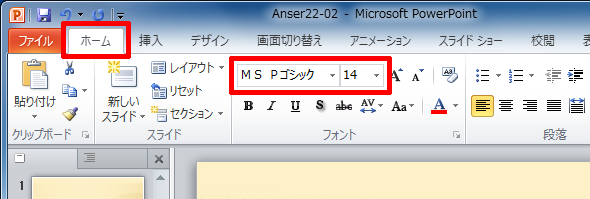
 をクリックし、一覧から「パステル−茶、アクセント5」のスタイルを選択します。
をクリックし、一覧から「パステル−茶、アクセント5」のスタイルを選択します。